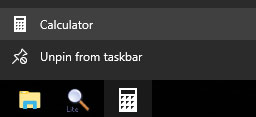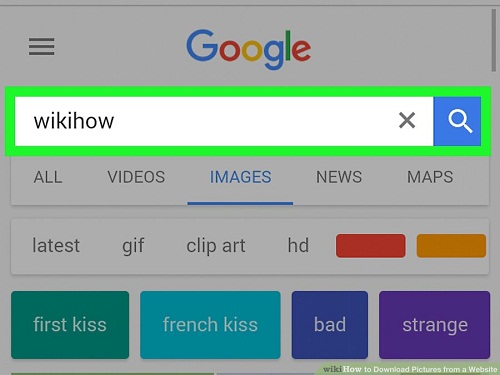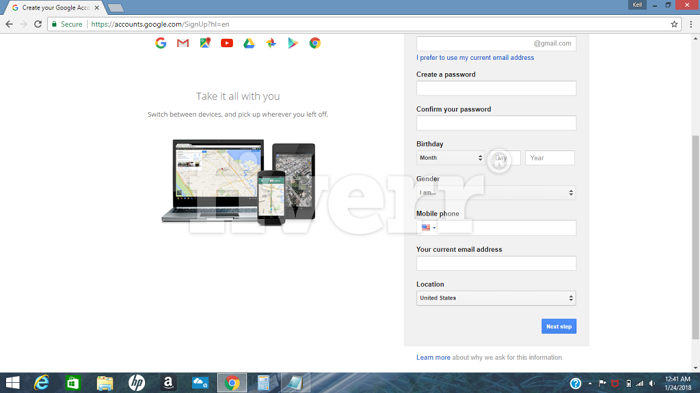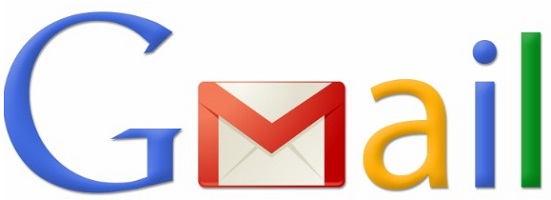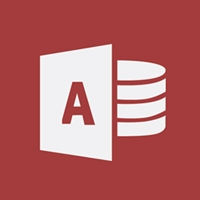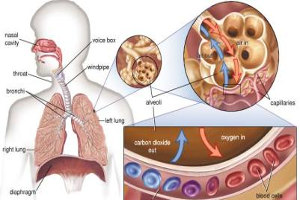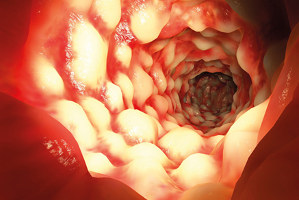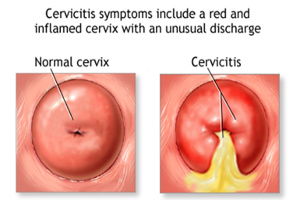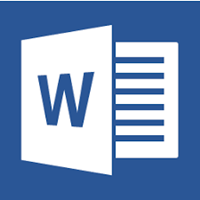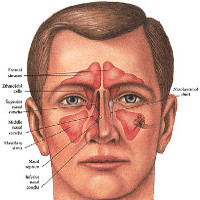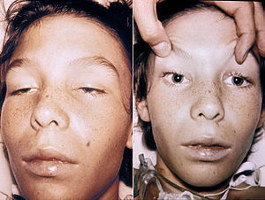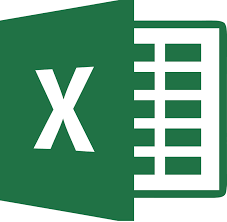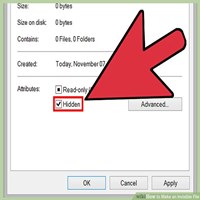آموزش تعمیر ویندوز ۸ و ۸.۱ به وسیله سه روش کاربردی
آموزش تعمیر ویندوز ۸ و ۸.۱
چگونه ویندوز ۸ را تعمیر کنیم ؟
اگر برای ویندوز ۸ یا ۸.۱ شما مشکلاتی از قبیل هنگ کردن، کند شدن، بالا نیامدن و غیره به وجود آمده باشد سه گزینه برای حل آن در اختیار خواهید داشت. شما به وسیله ریست کردن، رفرش یا نصب مجدد ویندوز می توانید اقدام به تعمیر ویندوز ۸ یا ۸.۱ خود نمایید.
آموزش تعمیر ویندوز ۸ ، آموزش ریپیر ویندوز ۸ ، repair ویندوز ۸ ، ترمیم ویندوز ۸ ، چگونه ویندوز ۸ را تعمیر کنیم ، خراب شدن ویندوز ۸
بنابراین در صورت خراب شدن ویندوز ۸ در ادامه با آموزش ریپیر ویندوز ۸ و ۸.۱ با سه روش کاربردی همراه ما باشید.
روش اول: تعمیر ویندوز ۸ از طریق رفرش کردن آن
با استفاده از گزینه رفرش جهت repair ویندوز ۸ یا ۸.۱ تمامی فایل ها و تنظیمات شخصی شما حفظ شده و بدون پاک شدن اطلاعات آن باقی خواهند ماند و فقط تنظیمات کامپیوتر به حالت پیش فرض کارخانه باز خواهد گشت. همچنین نرم افزارهایی که از سایتها دانلود و نصب کرده اید حذف خواهند شد ولی نرم افزارهای سیستمی ویندوز باقی می مانند.
البته برای Refresh ویندوز ۸ شما ممکن است در طی مراحل به علت آسیب رسیدن به ویندوز به سی دی یا دی وی دی نصب ویندوز احتیاج داشته باشید. نحوه تعمیر ویندوز ۸ از طریق رفرش کردن آن با طی مراحل زیر امکان پذیر است:
۱- ابتدا به قسمت Settings ویندوز بروید.

۲- سپس روی Change PC Settings کلیک کنید.

۳- روی Update and recovery کلیک کنید.

۴- در منوی سمت چپ روی Recovery کلیک کنید. حال در زیر قسمت Refresh your PC without affecting your files روی Get started کلیک نمایید.

۵- پیغامی ظاهر می شود که مربوط به تغییراتی که با رفرش ویندوز ۸.۱ صورت خواهد گرفت می باشد. روی Next کلیک کنید.

۶- در نهایت روی دکمه Refresh کلیک کنید.

۷- ادامه روند ریپیر ویندوز ۸ به صورت خودکار پیش می رود.

۸- چند دقیقه ای منتظر بمانید تا رفرش و ترمیم ویندوز ۸ به پایان رسیده و مجددا ویندوز اجرا شود.

روش دوم: ریپیر ویندوز ۸ از طریق ریست کردن آن
به وسیله ریست کردن Windows 8 تمامی فایلهایی که در درایو نصب ویندوز کامپیوترتان قرار دارند و همچنین تنظیمات ویندوز حذف می شوند. ریست کردن راهکار مناسبی برای تعمیر ویندوز ۸ بدون سی دی یا دی وی دی نصب ویندوز می باشد. برای اینکار مراحل زیر را دنبال کنید:
۱- به قسمت Settings ویندوز رفته و روی Change PC Settings کلیک کنید. سپس روی Update and recovery کلیک نمایید.

۲- در منوی سمت چپ روی Recovery کلیک کنید. حال در زیر قسمت Remove everything and reinstall Windows روی Get started کلیک نمایید.

۳- توضیحاتی راجع به ریست ویندوز ظاهر می شود. روی Next کلیک کنید.

۴- حال دو گزینه برای انتخاب دارید. با انتخاب گزینه اول فقط فایلها حذف می شوند ولی انتخاب گزینه دوم باعث می شود اطلاعات کل درایو شما پاک شوند. گزینه دوم را تنها زمانی که قصد فروش کامپیوتر خود را دارید انتخاب نمایید.
بنابراین جهت repair ویندوز ۸ یا ۸.۱ روی گزینه اول یعنی Just remove my files کلیک کنید.

۵- روی دکمه Reset کلیک کنید.

۶- منتظر بمانید تا روند ریست کردن ویندوز به پایان برسد.

۷- در نهایت تنظیمات زمان و منطقه جغرافیایی را انجام داده و روی Next کلیک کنید.

روش سوم: نصب مجدد ویندوز با سی دی یا دی وی دی جهت تعمیر ویندوز ۸ یا ۸.۱
اگر product key یا همان شماره سریال ویندوز ۸ یا ۸.۱ خود را داشته باشید به راحتی می توانید بدون پاک شدن فایلها و تنظیمات و نرم افزارهای نصب شده روی ویندوز خود اقدام به نصب مجدد و به تبع آن repair ویندوز ۸ کنید.
برای اینکار احتیاج به سی دی، دی وی دی یا فلش بوت usb نصب ویندوز خواهید داشت. نکته مهم اینکه اگر فایل نصب ویندوز ۸ را خریداری یا دانلود کنید باید ورژن آن (۶۴ بیت یا ۳۲ بیت) دقیقا با ویندوزی که هم اکنون استفاده می کنید همسان باشد. سپس مراحل زیر را دنبال کنید:
۱- دی وی دی یا فلش USB نصب ویندوز را در کامپیوتر قرار داده و فایل setup را اجرا کنید.

۲- می توانید با انتخاب گزینه Download and install updates تمام آپدیت های ویندوز ۸ را دریافت کرده و یا با انتخاب No, thanks بعدا اینکار را انجام دهید. سپس روی Next کلیک کنید.

۳- سپس product key یا شماره سریال ویندوز را وارد کرده و روی Next کلیک کنید.

۴- تیک گزینه I accept the license terms را فعال کرده و بر روی Accept کلیک کنید.

۵- اگر می خواهید تمامی فایل ها و تنظیمات ویندوز خود را حفظ کنید گزینه Keep Windows settings, personal files, and apps را انتخاب کنید. اگر فقط قصد حفظ فایل ها را دارید گزینه دوم ولی اگر می خواهید همه چیز پاک شود گزینه سوم را انتخاب نمایید. سپس روی Next کلیک کنید.

۶- در نهایت جهت نصب مجدد ویندوز با سی دی، دی وی دی یا فلش بوت usb روی Install کلیک کنید.

۷- روند نصب مجدد ویندوز آغاز می شود. ممکن است چند دقیقه ای زمان ببرد اما پس از پایان یافتن مراحل ریپیر ویندوز ۸ به پایان رسیده و شما می توانید وارد ویندوز جدید خود شوید.

بنابراین در پاسخ به این سوال که چگونه ویندوز ۸ را تعمیر کنیم ، به وسیله روشهای فوق در صورت خراب شدن ویندوز ۸ به راحتی می توانید اقدام به تعمیر ویندوز ۸ یا ۸.۱ خود کنید.
آموزش تعمیر ویندوز ۸ و ۸.۱
ترجمه شده در سایت خلایق
منبع:
pcsteps.com